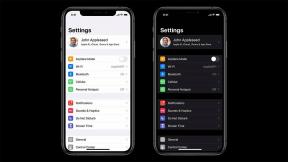Come nascondere gli articoli delle spedizioni su Facebook Marketplace
Miscellanea / / August 27, 2021
Il Facebook marketplace è una delle migliori piattaforme di acquisto e vendita in-app lanciate nel 2016. Anche se questa è una caratteristica molto importante in quanto acquirenti e venditori hanno una grande opportunità di vendere o acquistare direttamente il prodotto senza alcuna interferenza dell'app stessa. Questa funzione è quasi la stessa dell'OLX o più veloce. Ma sapevi come nascondere le spedizioni ai tuoi articoli sul marketplace di Facebook?
Bene, questa è una delle domande che riceviamo spesso dagli utenti sui nostri social handle. Quindi, ora la tua attesa è finita perché siamo qui con una nuovissima guida per chiarire questo particolare argomento. Ma, allora, chi stiamo aspettando? Vediamo come nascondere le spedizioni ai tuoi articoli sul marketplace di Facebook.

Contenuto della pagina
-
Come nascondere gli articoli delle spedizioni su Facebook Marketplace
- Disattiva le spedizioni a te articoli in Facebook su un PC
- Disattiva le spedizioni a te articoli nell'app Android di Facebook
- Disattiva le spedizioni a te articoli nell'app iPhone di Facebook.
Come nascondere gli articoli delle spedizioni su Facebook Marketplace
Purtroppo, in questo momento, non è disponibile alcun metodo diretto o Facebook non lo consente Nascondi gli articoli che ti vengono spediti su Facebook. Ma ci sono alcuni trucchi disponibili con cui puoi facilmente farlo. Quindi, iniziamo e diamo un'occhiata a questi trucchi:
Disattiva le spedizioni a te articoli in Facebook su un PC
Bene, farlo su PC è molto semplice se lo confrontiamo con l'esecuzione su dispositivi iOS o Android.
- Innanzitutto, devi solo avere un browser sul tuo PC. Quindi, apri il tuo browser e apri Facebook.com.
- Quindi, passa con il mouse sul Marketplace dopo aver effettuato l'accesso al tuo account. Quindi, devi solo cercare l'articolo che desideri acquistare.
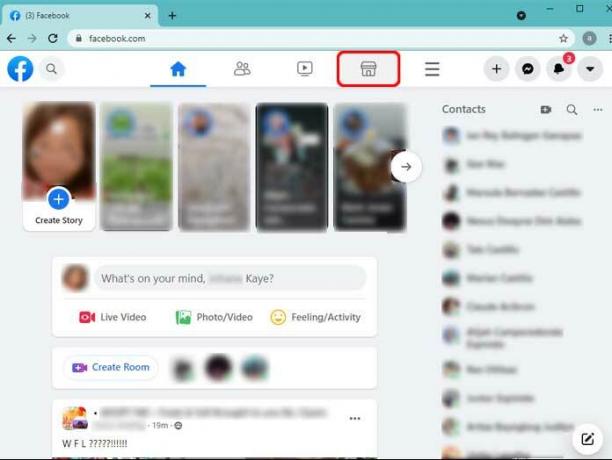
- Ora, sotto il filtro opzione, scegli la tua posizione.
-
Quindi, modifica semplicemente il raggio di ricerca e impostalo su un minimo di 0,6 miglia e premi il pulsante applicare pulsante.
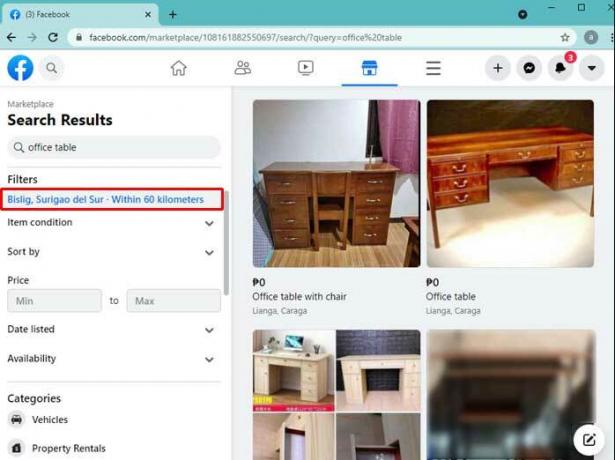
- Questo è tutto. Ora, l'algoritmo del marketplace di Facebook ti mostrerà gli articoli entro un raggio di 0,6 miglia.

Ora devi personalizzare i filtri per visualizzare prima gli annunci più vicini. Quindi, per farlo, segui i passaggi indicati di seguito:
- Dirigiti nuovamente verso il Marketplace e cerca l'oggetto che desideri acquistare.
-
Quindi, fare clic su Ordina per opzione seguita da Distanza: prima il più vicino.

Questo è tutto. Ora ti mostrerà gli articoli disponibili più vicini a te. Tuttavia, ora per nascondere le navi ai tuoi articoli, esegui questi passaggi:
- Apri il Marketplace e cerca l'articolo che desideri acquistare, quindi fai clic su di esso.
- Quindi, devi toccare i tre pulsanti del punto verticale per aprire il menu a discesa.

- Ora, tocca semplicemente l'elemento Nascondi. Questo nasconderà quei tipi di elementi dal tuo marketplace di Facebook.
Disattiva le spedizioni a te articoli nell'app Android di Facebook
Ora, se stai utilizzando l'applicazione Facebook sulla tua app Android, per nascondere gli elementi, devi seguire i passaggi indicati di seguito:
- Innanzitutto, devi avviare l'app di Facebook e passare direttamente con il mouse sul Marketplace.
-
Quindi, tocca il categorie sezione seguita da Elenchi locali.

- Successivamente, personalizza il raggio della tua ricerca e premi il applicare pulsante.
Ora, per filtrare la tua ricerca sull'elenco più vicino, segui questi passaggi aggiuntivi:
- Innanzitutto, devi avviare l'app di Facebook e passare direttamente con il mouse sul Marketplace.
- Ora cerca l'articolo che desideri acquistare.
- Dopodiché, nella finestra successiva, premi il Posizione e personalizza la tua posizione di conseguenza.
- Colpire il Applicare pulsante seguito da Filtro pulsante.
-
Ora, fai clic su Ordina per opzione e premere il Distanza: prima il più vicino. Quindi, tocca il Vedi elenco opzione per vedere l'elenco degli elementi più vicino al tuo posto.

Questo è tutto. Ora puoi nascondere l'elemento dal tuo Marketplace nell'app di Facebook. Quindi, per nasconderlo, segui i passaggi indicati di seguito:
Annunci
- Inizialmente, devi aprire il Marketplace sulla tua app di Facebook e cercare l'articolo che desideri acquistare.
- Quindi, apri quell'elemento e tocca i tre punti verticali per aprire il menu a discesa.
- Dopodiché, da quel menu, seleziona Nascondi elenco opzione, e basta. Ora, l'algoritmo di Facebook nasconderà quell'elemento dal tuo Marketplace.
Disattiva le spedizioni a te articoli nell'app iPhone di Facebook.
La disattivazione delle navi per gli articoli nell'app per iPhone di Facebook è molto simile a quella di Android. Quindi, devi solo seguire gli stessi passaggi menzionati nella sezione Android.
- Innanzitutto, apri l'applicazione Facebook. Quindi, passa con il mouse sul Marketplace dopo aver effettuato l'accesso al tuo account. Quindi, devi solo cercare l'articolo che desideri acquistare.
-
Dopodiché, premi il Categorie sezione e selezionare il Elenchi locali pulsante.
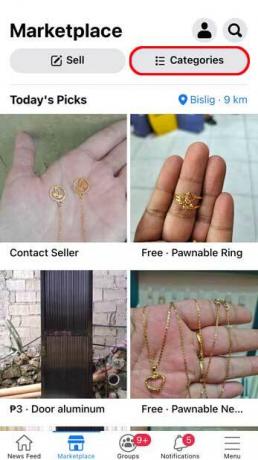
- Ora personalizza il tuo Posizione e modifica il raggio di ricerca, impostalo su un minimo di 0,6 miglia.
- Infine, premi il Applicare pulsante.
Ora è il momento di aggiungere il filtro al tuo per vedere prima gli elenchi più vicini. Quindi, per fare ciò, segui i passaggi indicati di seguito:
- Nel tuo marketplace di Facebook, cerca l'articolo che desideri acquistare.
-
Quindi, fare clic su Posizione opzione e modificare il raggio dell'area di ricerca. Imposta il raggio a partire da 0,6 miglia.

- Dopodiché, premi il Applicare opzione e fare clic su Filtro pulsante.
-
Ora, il prossimo, è necessario selezionare il Ordina per opzione e fare clic su Distanza: più vicina primo.

- Infine, seleziona il Vedi elenchi opzione.
Questo è tutto. Ora puoi nascondere le navi ai tuoi articoli sul tuo marketplace di Facebook. Quindi, ecco i passaggi che devi seguire:
Annunci
- Sul tuo iPhone, avvia l'app di Facebook e passa con il mouse su Marketplace. Quindi, cerca l'articolo che desideri acquistare.
- Ora, dal risultato della ricerca, seleziona l'elemento che desideri nascondere dal tuo Marketplace.
- Quindi, premi il pulsante con tre punti verticali per richiamare il menu a discesa e quindi seleziona Nascondi elenco opzione. Questo è tutto.
Leggi anche: Come disabilitare l'adattatore WiFi o Ethernet su Windows 11
Quindi, questi sono i passaggi che devi seguire per nascondere le navi ai tuoi articoli sul marketplace di Facebook. Ci auguriamo che questa guida ti sia utile. Ma, in caso di dubbi, faccelo sapere nella sezione commenti. Il nostro team ti aiuterà sicuramente ulteriormente.